Page 1
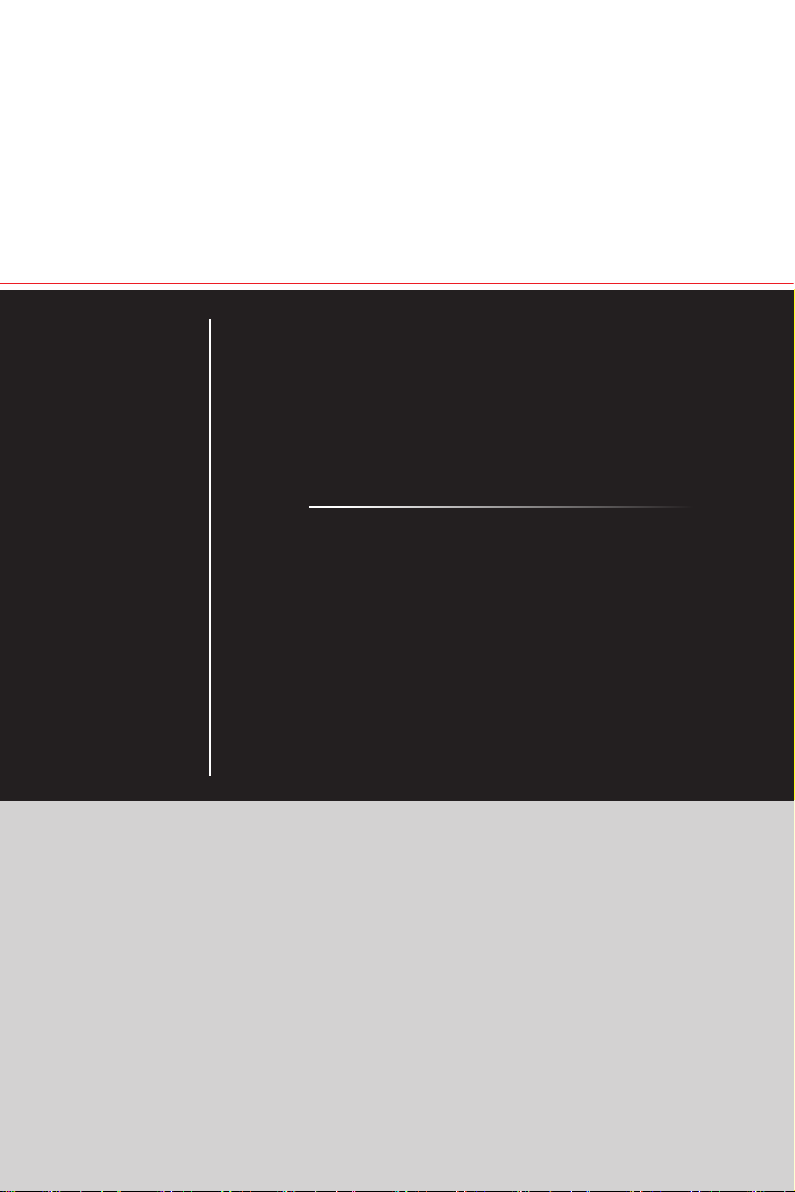
Řada Optix
Monitor LCD
Optix MAG321CQR (3KA3)
Page 2
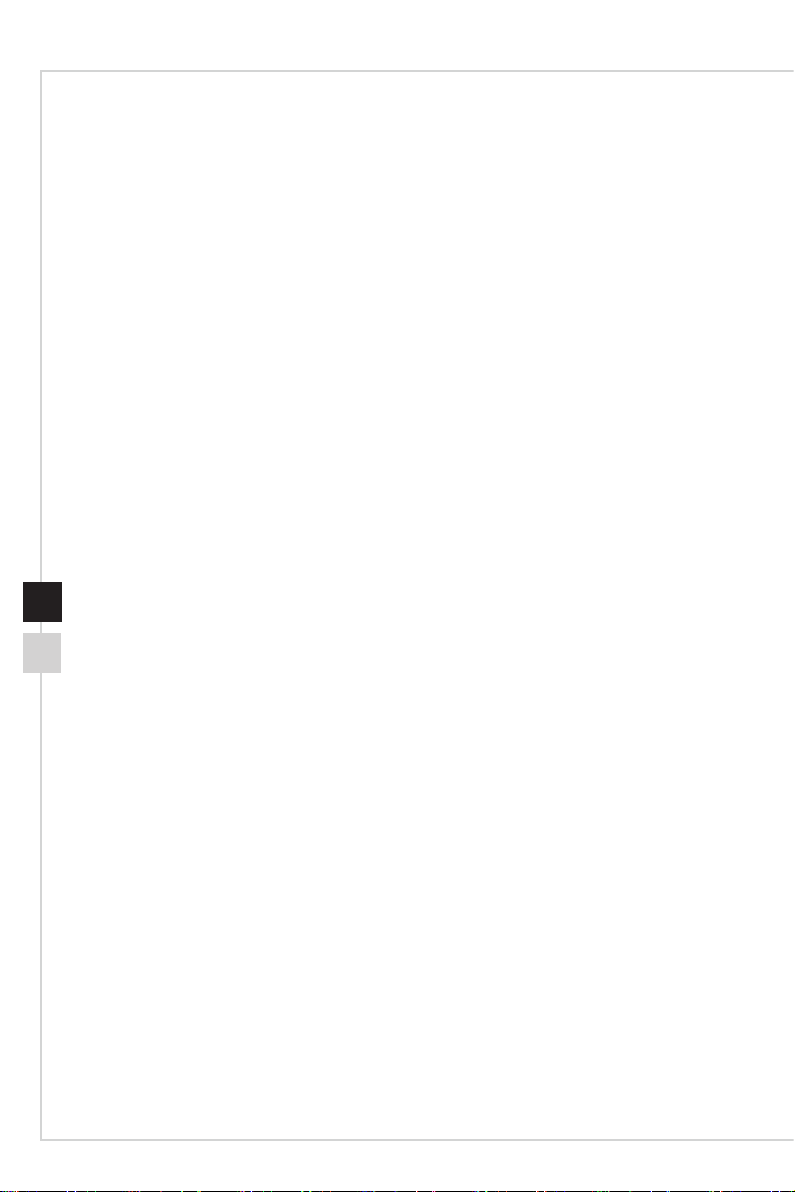
Obsah
Poznámka k autorským právům a ochranným známkám ���������������������������������������iii
Revize ���������������������������������������������������������������������������������������������������������������������iii
Technická podpora ��������������������������������������������������������������������������������������������������iii
Bezpečnostní pokyny ����������������������������������������������������������������������������������������������iv
Prohlášení o shodě CE �������������������������������������������������������������������������������������������vi
Prohlášení FCC o rádiovém rušení frekvencí třídy B ����������������������������������������������vi
Prohlášení WEEE ��������������������������������������������������������������������������������������������������vii
Informace o chemických látkách ����������������������������������������������������������������������������vii
Začínáme ����������������������������������������������������������������������������������������1-1
Obsah krabice ������������������������������������������������������������������������������������������������������ 1-2
Instalace stojánku monitoru (zvedací stojánek) ��������������������������������������������������� 1-3
Instalace stojánku monitoru (stojánek s podstavcem ve tvaru písmene V) ��������� 1-4
Nastavení monitoru ���������������������������������������������������������������������������������������������� 1-5
Popis monitoru ����������������������������������������������������������������������������������������������������� 1-6
Připojení monitoru k počítači �������������������������������������������������������������������������������� 1-8
Nastavení OSD �������������������������������������������������������������������������������2-1
Navigační ovladač ������������������������������������������������������������������������������������������������ 2-2
Nastavení OSD pomocí navigačního ovladače���������������������������������������������������� 2-5
Dodatek �����������������������������������������������������������������������������������������A-1
Technické údaje ���������������������������������������������������������������������������������������������������A-2
Přednastavené režimy zobrazení �������������������������������������������������������������������������A-3
Řešení problémů ��������������������������������������������������������������������������������������������������A-4
Page 3
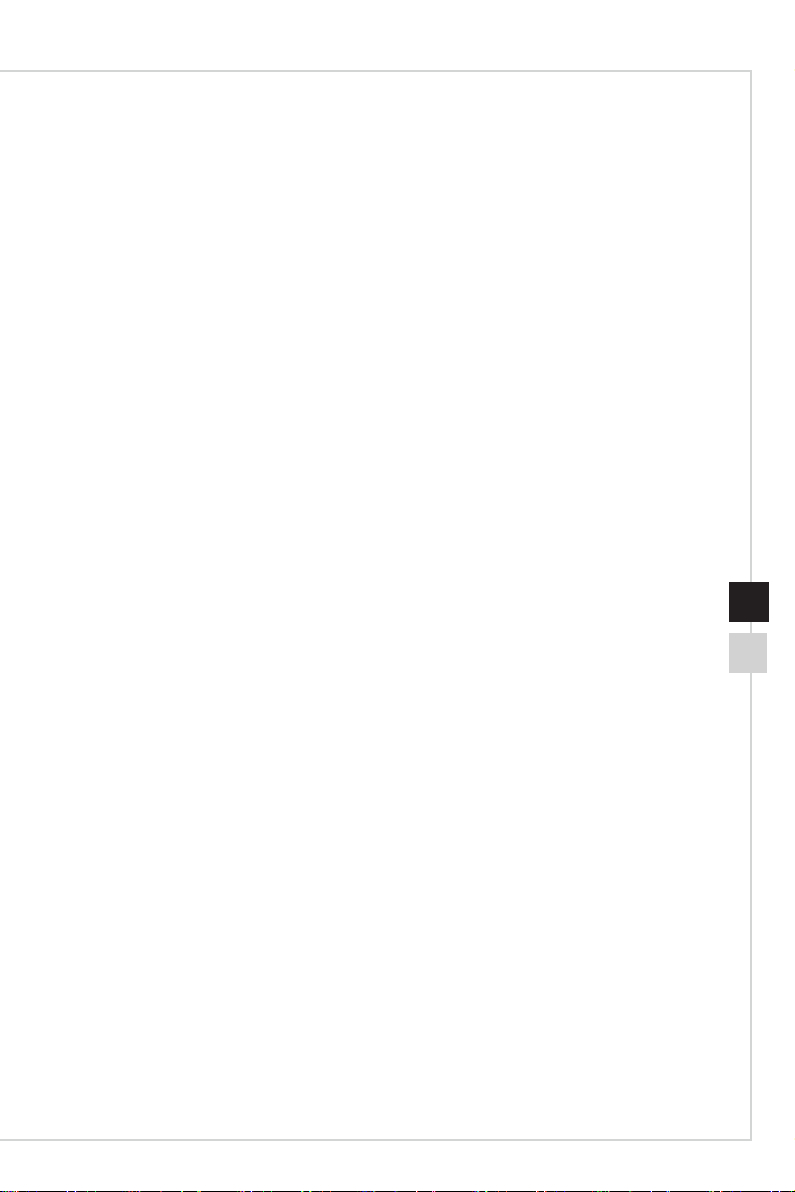
Předmluva
Poznámka k autorským právům a ochranným známkám
Copyright © Micro-Star Int’l Co., Ltd. Všechna práva vyhrazena. Logo MSI je
registrovaná ochranná známka společnosti Micro-Star Int’l Co., Ltd. Veškeré ostatní
známky a názvy zmíněné v tomto dokumentu jsou ochranné známky příslušných
společností. Neposkytujeme žádnou výslovnou ani předpokládanou záruku přesnosti
ani úplnosti. Společnost MSI si vyhrazuje právo tento dokument kdykoli změnit bez
předchozího upozornění.
Revize
Revize Datum
V1.0 2018/09
Technická podpora
Dojde-li k problému s vaším produktem, který nelze odstranit podle uživatelské příručky,
kontaktujte místo zakoupení nebo místního distributora. Nebo vyhledejte další pomoc
na webu https://www.msi.com/support/.
iiiii
Page 4
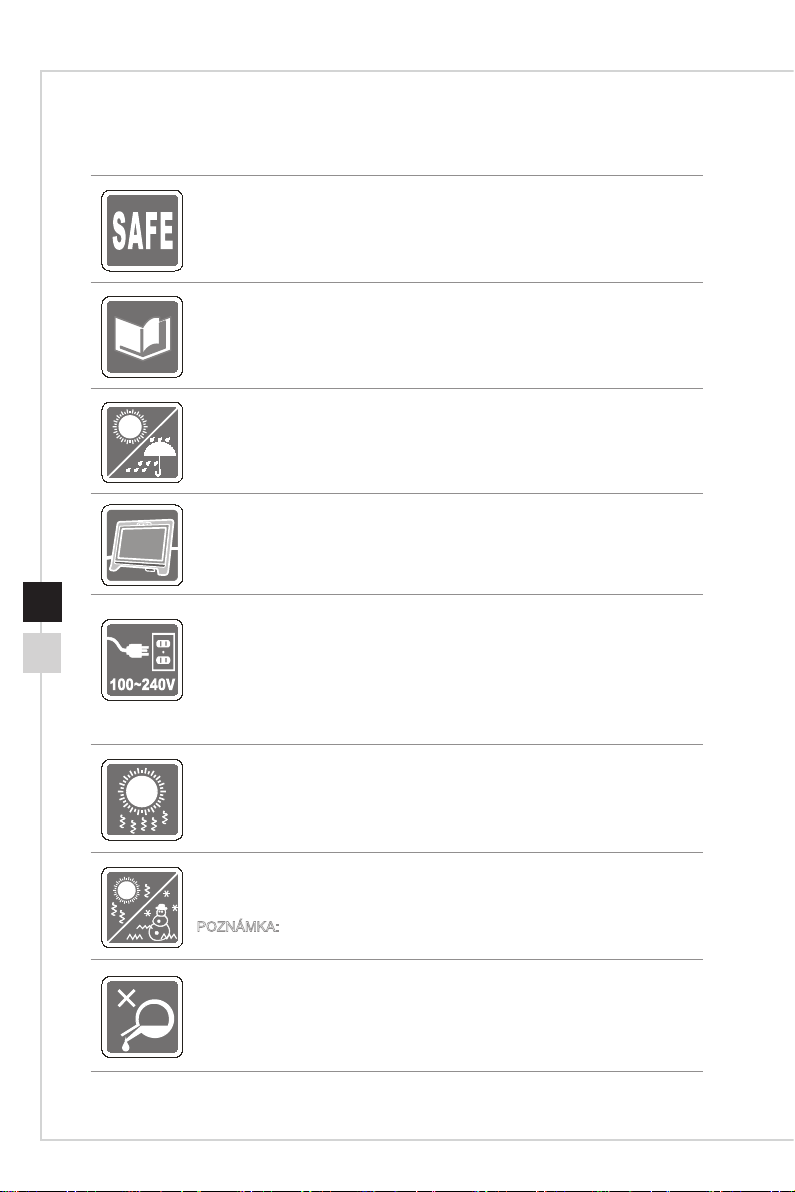
Bezpečnostní pokyny
◙ Přečtěte si pečlivě a důkladně tyto bezpečnostní pokyny.
◙ Dodržujte veškerá upozornění a varování na zařízení nebo v uživatelské
příručce.
◙ S opravou se obraťte pouze na kvalikovaného servisního technika.
Uschovejte uživatelskou příručku dodanou s krabicí pro budoucí použití.
Aby se zabránilo požáru nebo úrazu elektrickým proudem, udržujte toto zařízení
mimo dosah vlhkosti a vysokých teplot.
Před zapojením umístěte toto zařízení na spolehlivý rovný povrch.
◙ Před připojením zařízení k elektrické zásuvce zkontrolujte, zda se napětí
nachází v bezpečném rozsahu a zda bylo správně nastaveno na hodnotu
100 – 240 V. Nedeaktivujte ochranný uzemňovací kolík v zástrčce. Toto
zařízení musí být připojeno k uzemněné elektrické zásuvce.
◙ Nebude-li zařízení určitou dobu používáno, vždy odpojte síťový napájecí
kabel nebo vypněte elektrickou zásuvku, aby se nespotřebovávala žádná
elektrická energie.
Ventilátor na zařízení slouží k větrání a zabraňuje přehřátí zařízení. Tento
ventilátor nezakrývejte.
Neponechávejte zařízení v nevhodném prostředí o teplotě nad 60OC nebo pod
-20OC – mohlo by dojít k poškození zařízení.
POZNÁMKA: Maximální provozní teplota je okolo 40OC�
Před čištěním zařízení nezapomeňte odpojit zástrčku síťového napájecího
kabelu. K čištění zařízení použijte měkký hadřík a nepoužívejte chemické
přípravky. V žádném případě nelijte žádnou tekutinu do otvoru – mohlo by dojít k
poškození zařízení nebo k úrazu elektrickým proudem.
Page 5
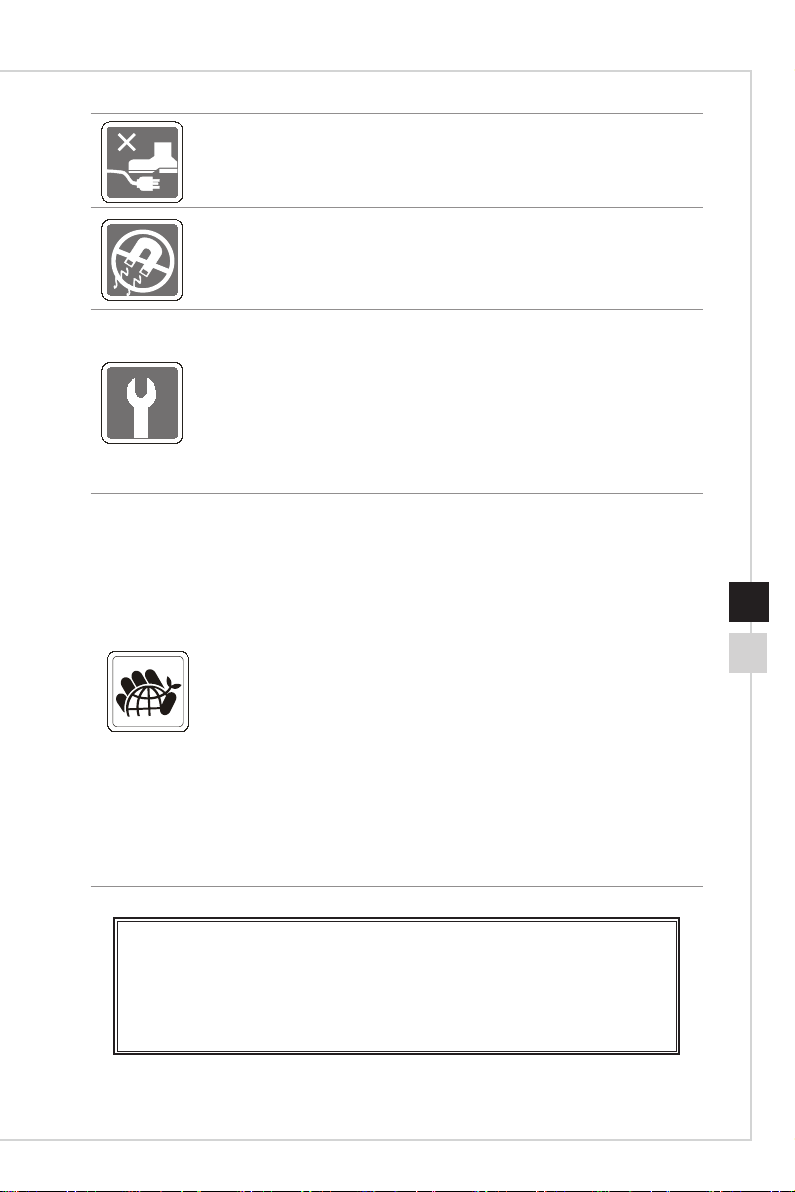
Předmluva
Umístěte napájecí kabel tak, aby se po něm nešlapalo. Na napájecí kabel nic
nepokládejte.
Vždy udržujte objekty se silným magnetickým nebo elektrickým polem mimo
zařízení.
Dojde-li k některé z následujících situací, nechte zařízení zkontrolovat servisním
pracovníkem:
◙ Je poškozen napájecí kabel nebo zástrčka.
◙ Do zařízení vnikla tekutina.
◙ Zařízení bylo vystaveno vlhkosti.
◙ Zařízení nefunguje správně nebo podle uživatelské příručky.
◙ Zařízení bylo vystaveno pádu a poškodilo se.
◙ Zařízení nese zřetelnou známku poškození.
Ekologické vlastnosti produktu
◙ Snížená spotřeba energie během používání a v pohotovostním režimu
◙ Omezené použití látek škodlivých pro životní prostředí a pro zdraví
◙ Snadná demontáž a recyklace
◙ Omezené použití přírodních zdrojů prostřednictvím podpory recyklace
◙ Rozšířená životnost produktu prostřednictvím snadných inovacích
◙ Omezené vytváření pevného odpadu prostřednictvím sběru použitých
produktů
Ekologická pravidla
◙ Tento produkt je zkonstruován tak, aby umožňoval opakované používání
součástí a recyklaci a nesmí být vhazován do odpadu po skončení své
životnosti.
◙ Uživatelé musí kontaktovat místní autorizovanou sběrnu odpadu, která
zajistí recyklaci a likvidaci jejich produktů s ukončenou životností.
◙ Další informace o recyklaci vám poskytne nejbližší distributor, kterého lze
vyhledat na webových stránkách společnosti MSI.
◙ Uživatelé nás mohou rovněž kontaktovat na adrese gpcontdev@msi.
com s žádostmi o informace ohledně řádné likvidace, sběru, recyklace a
demontáže produktů MSI.
viv
★ Varování! Nadměrné sledování obrazovky může způsobit poškození zraku.
★ Doporučení:
1� Po každých 30 minutách sledování obrazovky si udělejte 10 minutovou přestávku.
2� Děti mladší 2 let by se neměly na obrazovku dívat. Děti od 2 let by se měly dívat
pouze omezeně a méně než hodinu denně.
Page 6
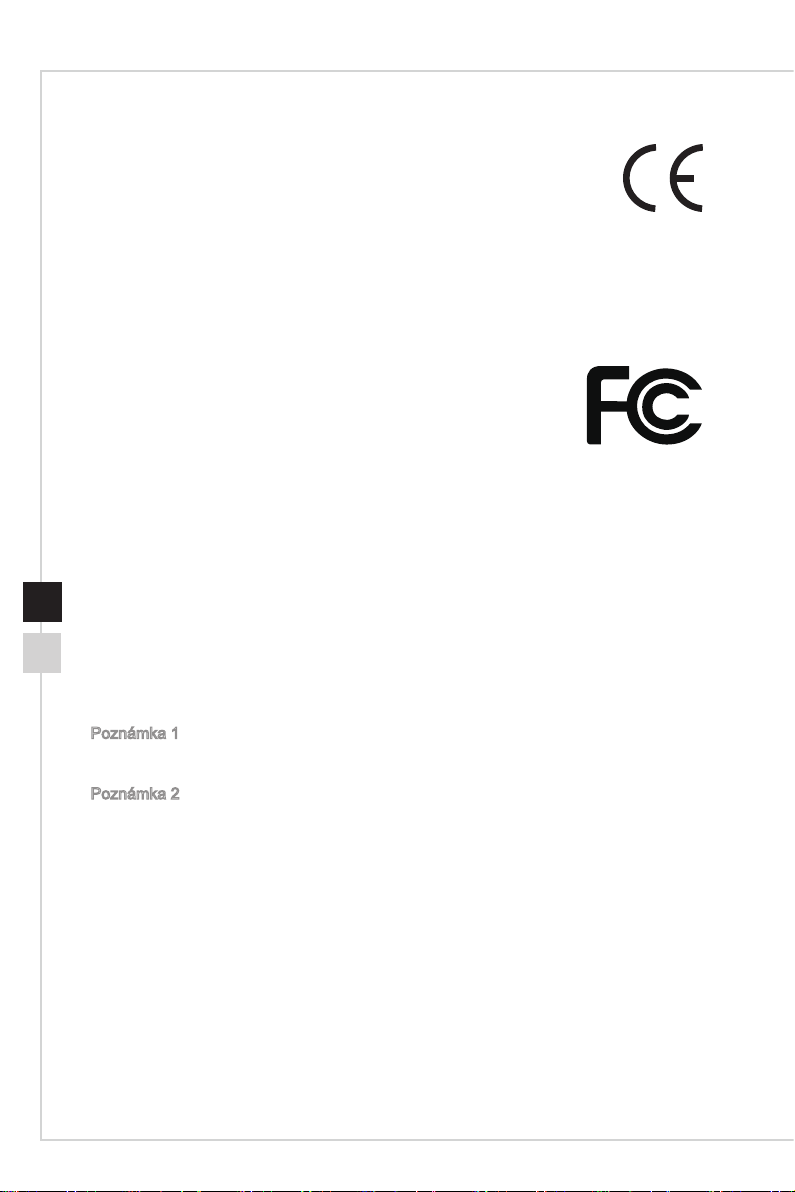
Prohlášení o shodě CE
Toto zařízení splňuje požadavky harmonizační směrnice zákonů členských
zemí o elektromagnetické kompatibilitě (2014/30/EU), směrnice o nízkém
napětí (2014/35/EU), směrnice ErP (2009/125/EU) a směrnice RoHS
(2011/65/EU).
Na základě testování tohoto produktu bylo zjištěno, že splňuje harmonizované normy
pro IT vybavení, které byly vydány v rámci rozhodnutí o směrnicích Evropské unie.
Prohlášení FCC o rádiovém rušení frekvencí třídy B
Toto zařízení bylo testováno a ověřeno, že vyhovuje parametrům pro
digitální přístroj třídy B podle části 15 Pravidel FCC. Tato omezení
mají poskytnout rozumnou ochranu před škodlivým rušením pro
instalace v obytných prostorách. Zařízení vytváří, používá a může
vyzařovat elektromagnetické záření na rádiových frekvencích a při
zanedbání pokynů pro instalaci a používání podle návodu na použití může způsobit
nežádoucí rušení rozhlasového a televizního vysílání. Ale neexistuje žádná záruka,
že v konkrétní instalaci nedojde k rušení. Pokud k rušení rozhlasového či televizního
příjmu, jehož vznik lze jednoznačně určit vypínáním a zapínáním přístroje, skutečně
dojde, doporučujeme uživateli, aby se pokusil rušení omezit některým z opatření
uvedených níže:
■ Přesměrujte nebo přemístěte přijímací anténu.
■ Zvětšete vzdálenost mezi daným zařízením a přijímačem.
■ Připojte zařízení do zásuvky na jiném okruhu, než do kterého je připojen
přijímač.
■ V případě potřeby se poraďte v místě zakoupení výrobku nebo se zkušeným
televizním či rozhlasovým technikem.
Poznámka 1
V případě jakýchkoli změn nebo úprav tohoto zařízení, které nebyly výslovně schváleny
stranou odpovědnou za shodu, hrozí uživateli ztráta oprávnění k provozování zařízení.
Poznámka 2
Aby byly dodrženy limity vyzařování, musejí být používány stíněné kabely rozhraní a
napájecí kabel (pokud jsou součástí zapojení).
Zařízení odpovídá části 15 pravidel FCC. Provoz vyžaduje splnění následujících dvou
podmínek:
1� toto zařízení nesmí způsobovat škodlivé zasahování, a
2� toto zařízení musí přijmout jakoukoli interferenci, včetně interferencí, které můžou
způsobovat nežádoucí funkce.
Page 7
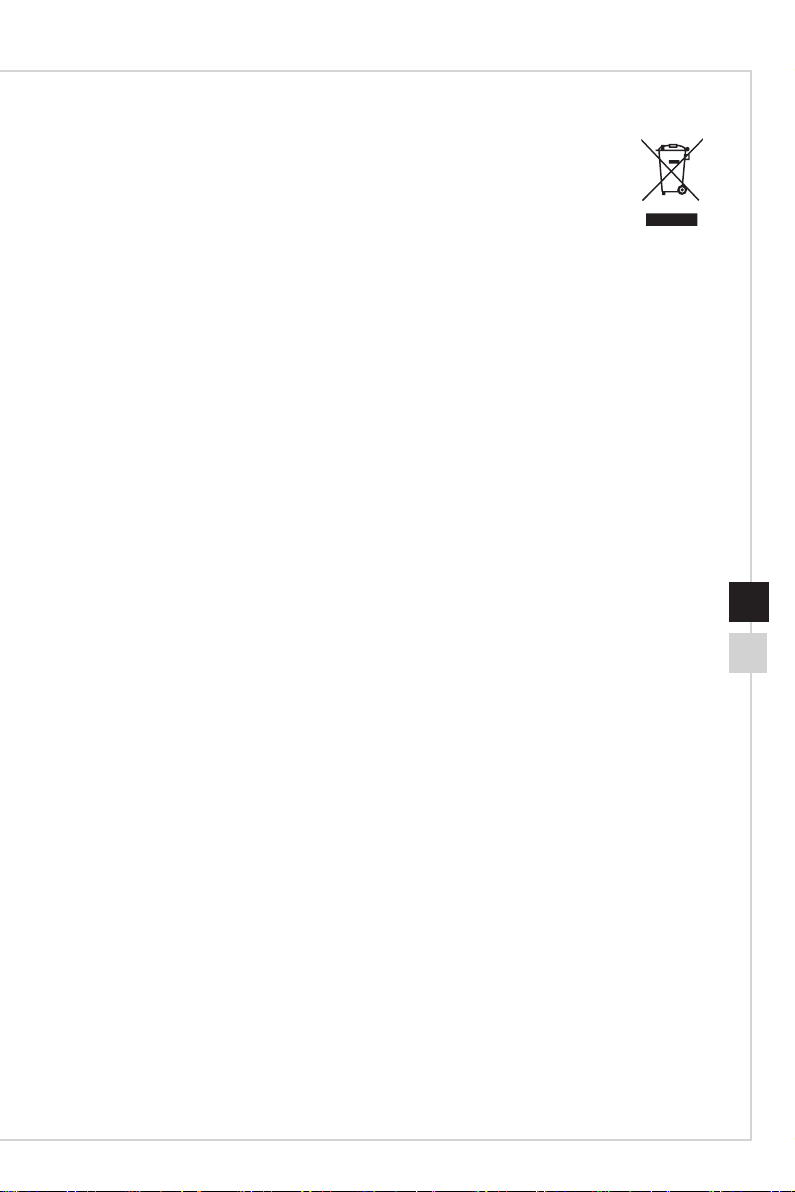
Předmluva
Prohlášení WEEE
Podle směrnice Evropské unie (“EU”) o likvidaci elektrických a elektronických
výrobků 2002/96/EC platné od 13. srpna 2005 je zakázáno likvidovat
“elektrické a elektronické výrobky” v běžném komunálním odpadu a výrobci
elektronických výrobků, na které se tato směrnice vztahuje, budou povinni
odebírat takové výrobky zpět po skončení jejich životnosti.
Informace o chemických látkách
V souladu s předpisy upravujícími používání chemických látek, jako jsou směrnice EU
REACH (směrnice Evropského parlamentu a Rady ES č. 1907/2006 ), poskytuje MSI
informace o chemických látkách použitých ve svých produktech, na webu:
https://www.msi.com/html/popup/csr/evmtprtt_pcm.html
viivi
Page 8
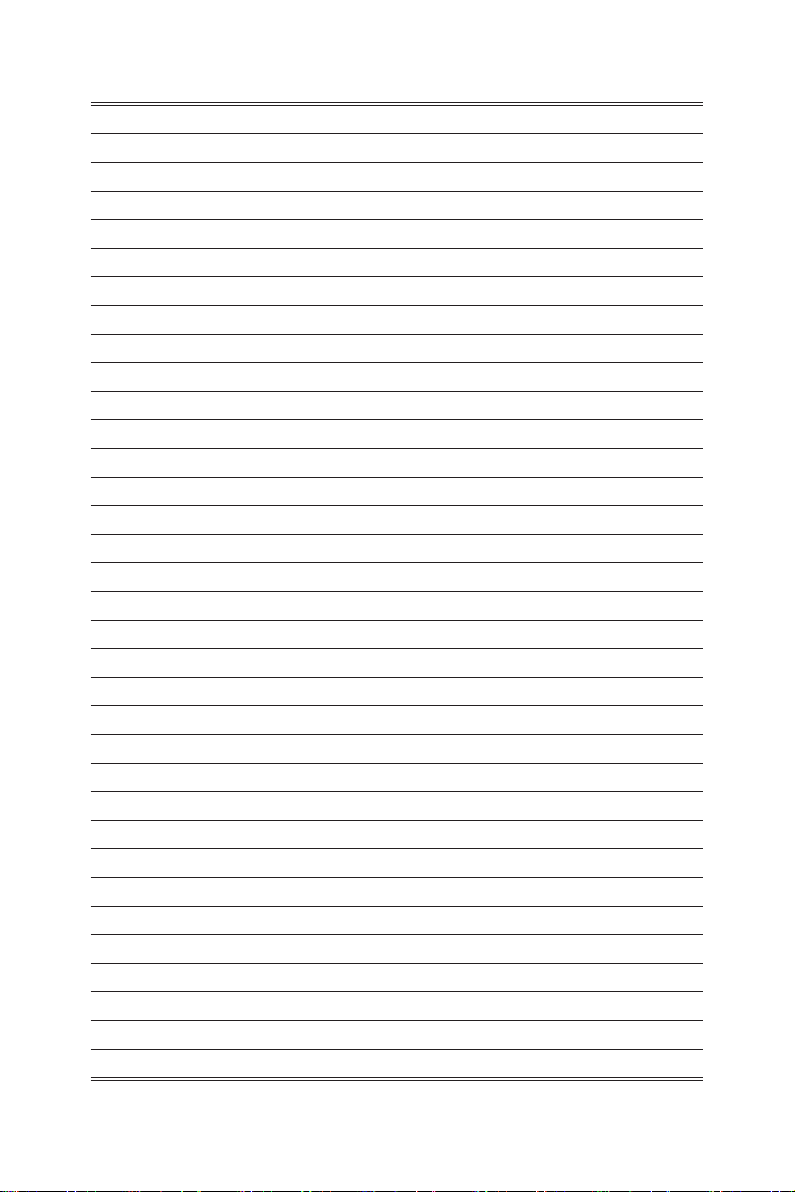
Page 9
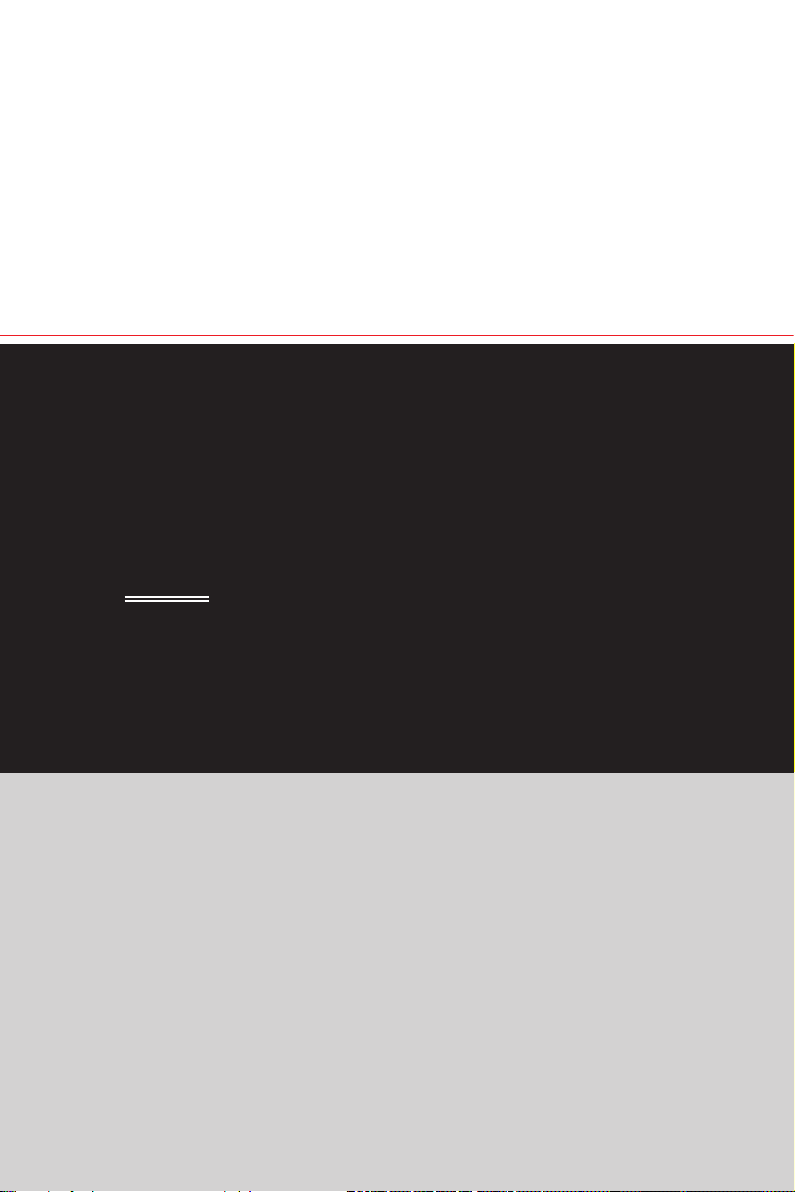
1
Začínáme
Tato kapitola obsahuje informace o postupech kongurace hardwaru.
Při připojování manipulujte se zařízeními opatrně a používejte uzemněný
náramek pro omezení statické elektřiny.
DŮLEŽITÉ
•
Obrázky jsou pouze orientační. Vzhled vašeho monitoru se může lišit.
•
Nedotýkejte se monitoru ostrými předměty.
Page 10
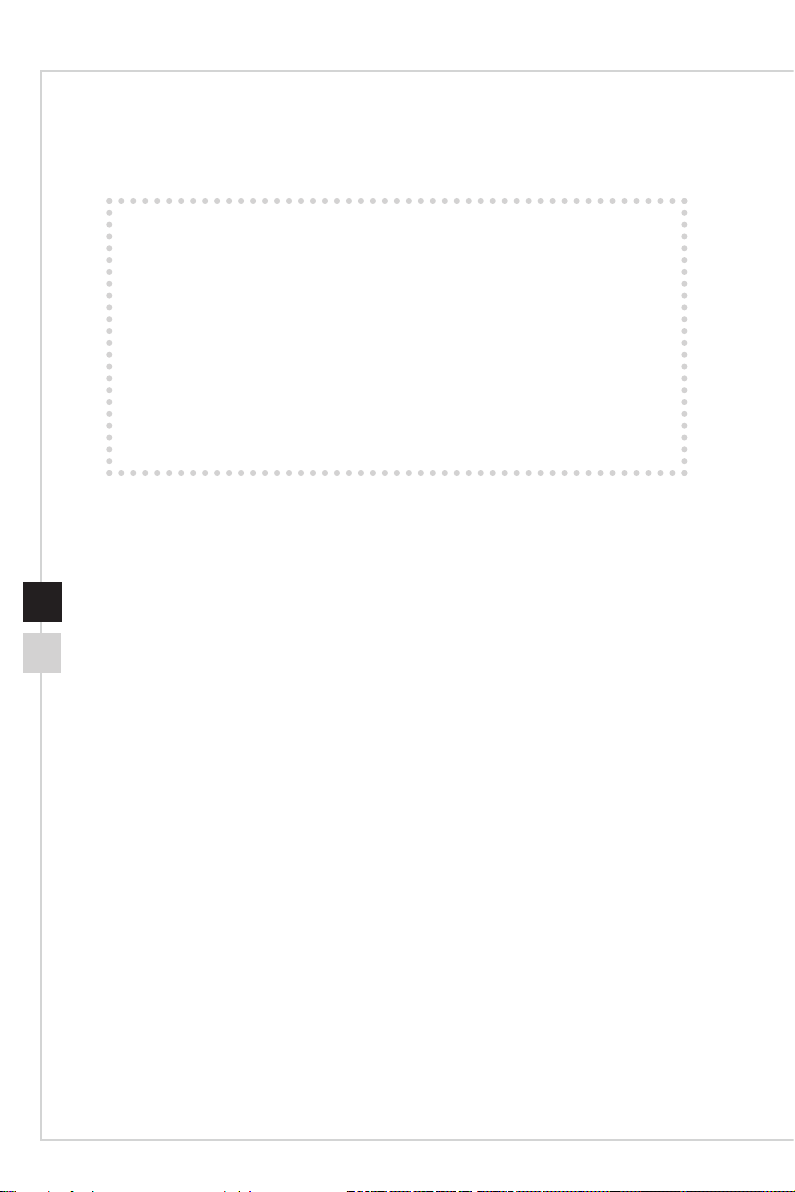
1-2
Obsah krabice
1� Monitor
2� Podstavec
3� Podstavec stojánku se šroubem
4� Napájecí adaptér a napájecí kabel
5� Kabel HDMI
6� Kabel DisplayPort
7. Stručná příručka
8� Záruční list
9. Uživatelská příručka a
10. Kabel USB 3.0
* Pokud je některá položka poškozena nebo chybí, obraťte se na prodejce nebo
místního distributora.
* Obsah balení se může lišit podle země.
Page 11

Začínáme
Instalace stojánku monitoru (zvedací stojánek)
1� Nasaďte stojánek na monitor a zajistěte jej utažením šroubů.
2� Připojte podstavec ke stojánku a utáhněte šroub podstavce.
DŮLEŽITÉ
1. Položte monitor na měkkou a chráněnou plochu, aby se zabránilo poškrábání
zobrazovacího panelu.
2. Otvory pro instalaci stojánku lze rovněž použít pro montáž na stěnu. Požádejte
svého prodejce o vhodnou sadu pro montáž na stěnu.
1
1-3
2
Page 12

Instalace stojánku monitoru (stojánek s podstavcem ve tvaru písmene V)
1� Nasaďte stojánek na monitor a zajistěte jej utažením šroubů.
2� Připojte podstavec ke stojánku a utáhněte šroub podstavce.
3� Zakryjte jej krytem.
1
1-4
2
3
Page 13

Nastavení monitoru
Tento monitor je vybaven možnostmi nastavení, například náklon a zvednutí, pro
maximální pohodlí při sledování.
DŮLEŽITÉ
Při nastavování monitoru se nedotýkejte zobrazovacího panelu.
O
25
130mm
Začínáme
1-5
Page 14

Popis monitoru
5
3
42
8
6
7
1-6
1
9
10
Page 15

Navigační ovladač
1
Zdířka napájení
2
3
Port HDMI
DisplayPort
4
Vstupní port USB typu A
5
Výstupní port USB typ B
6
Pro připojení výstupního kabelu USB.
DŮLEŽITÉ
Začínáme
Vyhledejte v krabici výstupní kabel USB
a připojte jej k počítači a k monitoru. Po
připojení tohoto kabelu budou vstupní
porty USB typu A na monitoru připraveny
k použití.
Zdířka pro připojení sluchátek
7
Zámek Kensington
8
Vypínač
9
Indikátor LED napájení
10
K monitoru
K počítači
1-7
Page 16

1-8
Připojení monitoru k počítači
1� Vypněte počítač.
2� Připojte kabel HDMI/DisplayPort od monitoru k počítači.
3� Propojte napájecí adaptér monitoru a síťový napájecí kabel. (Obrázek A)
4� Připojte napájecí adaptér k napájecí zásuvce monitoru. (Obrázek B)
5� Připojte síťový napájecí kabel k elektrické zásuvce. (Obrázek C)
6� Zapněte monitor. (Obrázek D)
7. V nabídce OSD vyberte svůj vstupní zdroj a zapněte napájení počítače.
(Zvedací stojánek)
B
C
A
(Stojánek s
podstavcem ve
tvaru písmene V)
B
C
A
D
Page 17

2
Nastavení OSD
Tato kapitola nabízí základní informace o nastavení OSD.
DŮLEŽITÉ
Změny veškerých informací bez předchozího upozornění vyhrazeny.
Page 18

2-2
Navigační ovladač
Tento monitor je vybaven navigačním tlačítkem. Tento všesměrový ovladač usnadňuje
navigaci v nabídce OSD (On-Screen Display).
Navigační ovladač
Níže jsou uvedena výchozí nastavení navigačního tlačítka.
Navigační
ovladač
Prostřední
tlačítko
Rychlé tlačítko
(Když je nabídka OSD vypnutá)
Hlavní nabídka OSD ■ Vstup do podnabídek
Základní operace
(Když je nabídka OSD zapnutá)
■ Potvrzení výběru nebo
nastavení
Page 19

Nastavení OSD
Navigační
ovladač
Nahoru Game Mode
Dolů Screen Assistance
Vlevo Alarm Clock (Budík) ■ Stisknutím
Vpravo Input Source
Rychlé tlačítko
(Když je nabídka OSD vypnutá)
(Režim Hra)
(Nápověda pro
obrazovku)
(Vstupní zdroj)
■ Stisknutím
prostředního tlačítka
potvrdíte výběr a
ukončíte operaci.
■ Tlačítka nahoru
a dolů slouží k
úpravám.
■ Stisknutím tlačítka
vlevo zrušíte náhled
a ukončíte operaci
bez použití efektu
režimu.
■ Stisknutím
prostředního tlačítka
potvrdíte výběr a
ukončíte operaci.
■ Tlačítka nahoru
a dolů slouží k
úpravám.
■ Stisknutím tlačítka
vlevo zrušíte náhled
a ukončíte operaci.
prostředního tlačítka
potvrdíte výběr a
ukončíte operaci.
■ Tlačítka nahoru a
dolů slouží k výběru.
■ Stisknutím tlačítka
vlevo zrušíte náhled
a ukončíte operaci.
■ Stisknutím
prostředního tlačítka
potvrdíte výběr a
ukončíte operaci.
■ Tlačítka nahoru a
dolů slouží k výběru.
■ Stisknutím levého
tlačítka ukončíte
operaci.
Základní operace
(Když je nabídka OSD zapnutá)
■ Výběr nabídek a položek
funkcí
■ Umožňuje nastavení hodnot
funkce směrem nahoru
■ Výběr nabídek a položek
funkcí
■ Umožňuje nastavení hodnot
funkce směrem dolů
■ Výběr nabídek a položek
funkcí
■ Ukončení aktuální nabídky
■ Výběr nabídek a položek
funkcí
■ Vstup do podnabídek
2-3
Page 20

Uživatelé mohou vstoupit do nabídky OSD Menu a přizpůsobit vlastní rychlá tlačítka
navigačního ovladače.
Níže jsou uvedeny další možnosti rychlých tlačítek.
Možnosti rychlých tlačítek navigačního
ovladače
Brightness
(Jas)
Provoz
■ Stisknutím prostředního tlačítka uložíte hodnotu
a ukončíte operaci.
■ Tlačítka nahoru a dolů slouží k úpravám.
■ Stisknutím tlačítka vlevo zrušíte náhled a
ukončíte operaci.
■ Výchozí nastavení jasu pro FHD je 80.
■ Výchozí nastavení jasu pro QHD je 50.
2-4
PIP/PBP ■ Stisknutím prostředního tlačítka potvrdíte výběr
Refresh Rate
(Obnovovací
kmitočet)
a ukončíte operaci.
■ Tlačítka nahoru a dolů slouží k úpravám.
■ Stisknutím tlačítka vlevo zrušíte náhled a
ukončíte operaci.
■ Stisknutím prostředního tlačítka potvrdíte výběr
a ukončíte operaci.
■ Stisknutím pravého tlačítka zapnete obnovovací
frekvenci. Stisknutím levého tlačítka vypnete
obnovovací frekvenci.
Page 21

Nastavení OSD
Nastavení OSD pomocí navigačního ovladače
Stisknutím prostředního tlačítka navigačního ovladače spustíte hlavní nabídku OSD
(On-Screen Display). Pomocí tlačítek nahoru, dolů, vpravo a vlevo vylaďte nabídky
požadovaných funkcí podle svých osobních preferencí.
h GAMING (HRY)
1� úroveň nabídky 2�/3� úroveň nabídky Popis
Game Mode
(Režim Hra)
Black Tuner
(Ladění černé)
Response Time
(Doba odezvy)
User (Uživatel) Výchozí režim. Uživatelé mohou upravovat všechny
FPS Lze upravovat všechny položky s výjimkou Ladění černé,
Racing (Závod) Lze upravovat všechny položky s výjimkou Jas, Kontrast
RTS Lze upravovat všechny položky s výjimkou Jas, Kontrast
RPG Lze upravovat všechny položky s výjimkou Jas, Kontrast,
■ Pomocí tlačítek nahoru a dolů vyberte a zobrazte náhled efektů režimu.
■ Stisknutím prostředního tlačítka potvrďte a použijte svůj typ režimu.
0-20 ■ Pomocí tlačítka nahoru nebo dolů upravte hodnotu.
Normal (Normální) ■ Uživatelé mohou upravit dobu odezvy v libovolném
Fast (Rychle)
Fastest (Nejrychleji)
položky.
Vylepšení obrazu, Jas a Kontrast.
a Vylepšení obrazu.
a Vylepšení obrazu.
Ladění černé a Vylepšení obrazu.
■ Tato funkce vylepšuje jas pozadí a je doporučena pro
pro FPS hry.
režimu.
■ Když je nastaven nejkratší čas odezvy s obnovovací
frekvencí obrazovky alespoň 75 Hz, bude automaticky
aktivováno potlačení rozmazání obrazu.
■ Když je obnovovací frekvence obrazovky nižší než 75
HZ, možnost „Nejkratší“ bude zobrazena šedě.
■ Tato funkce je doporučena pro FPS a závodní hry.
2-5
Page 22

2-6
1� úroveň nabídky 2�/3� úroveň nabídky Popis
Anti Motion Blur
(Potlačení
rozmazání pohybu)
Zero Latency
(Nulové zpoždění)
Refresh Rate
(Obnovovací
kmitočet)
Alarm Clock
(Budík)
Screen Assistance
(Nápověda pro
obrazovku)
(OFF) (Vyp.)
(ON) (Zap.)
(OFF) (Vyp.)
(ON) (Zap.)
Location
(Místo)
OFF (Vyp.)
ON (Zap.)
Location
(Místo)
OFF (Vyp.)
15:00 00:01~99:59
30:00
45:00
60:00
None (Žádná) ■ Uživatelé mohou upravit nápovědu pro obrazovku v
Horní levý ■ Uživatelé mohou upravit obnovovací frekvenci v
Horní pravý
Dolní levý
Dolní pravý
Horní levý ■ Uživatelé mohou upravit budík v libovolném režimu.
Horní pravý
Dolní levý
Dolní pravý
■ Když je zapnuto potlačení rozmazání pohybu, nelze
upravit jas.
■ Když je nastaven nejkratší čas odezvy s obnovovací
frekvencí obrazovky alespoň 75 Hz, bude automaticky
aktivováno potlačení rozmazání obrazu.
■ Když je obnovovací frekvence obrazovky menší než
75 HZ, nelze aktivovat potlačení rozmazání obrazu a
nelze nastavit nejkratší čas odezvy.
■ Když je aktivováno potlačení rozmazání obrazu, nelze
aktivovat HDCR a toto nastavení bude zobrazeno
šedě.
■ Tato funkce je doporučena pro kino a pro FPS a
závodní hry.
■ Když je aktivována funkce FreeSync, funkce
potlačení rozmazání obrazu bude zobrazena šedě.
■ Ve výchozím nastavení je nulové zpoždění zapnuto.
■ Nulové zpoždění pomáhá omezit časování prostupu
signálu a podporuje pouze QHD.
libovolném režimu.
■ Ve výchozím nastavení je obnovovací frekvence
umístěna vlevo dole. Umístění lze upravit v nabídce
OSD. Stisknutím prostředního tlačítka potvrďte a
použijte vlastní umístění obnovovací frekvence.
■ Tento monitor sleduje a pracuje při obnovovací
frekvenci, která je nastavena v operačním systému.
■ Po nastavení času aktivujte časovač stisknutím
prostředního tlačítka.
■ Ve výchozím nastavení je budík umístěn vlevo
nahoře. Uživatelé mohou zvolit vlastní umístění.
libovolném režimu.
■ Výchozí nastavení nápovědy pro obrazovku je Žádná.
FreeSync
(OFF) (Vyp.)
(ON) (Zap.)
■ FreeSync zabraňuje trhání obrazu.
■ HDMI je ve výchozím nastavení zapnuto, ale
zobrazeno šedě (nelze změnit).
■ DisplayPort je ve výchozím nastavení zapnuto a lze
jej zapnout nebo vypnout v libovolném režimu, při
libovolném rozlišení, s libovolným vstupním zdrojem a
při libovolné obnovovací frekvenci obrazovky.
■ Když je aktivována funkce FreeSync, funkce
potlačení rozmazání obrazu bude zobrazena šedě.
Page 23

h Professional
1� úroveň nabídky 2� úroveň nabídky Popis
Pro Mode
(Režim Pro)
Eye Saver
(Ochrana zraku)
HDCR
Anti Motion Blur
(Potlačení
rozmazání pohybu)
Image
Enhancement
(Vylepšení obrazu)
User (Uživatel) Výchozí režim. Uživatelé mohou upravovat všechny
Reader (Čtení) Lze upravovat všechny položky s výjimkou Jas, Kontrast a
Cinema (Kino) Lze upravovat všechny položky s výjimkou Jas, Kontrast a
Designer (Návrhář) Lze upravovat všechny položky s výjimkou Ladění černé,
■ Pomocí tlačítek nahoru a dolů vyberte a zobrazte náhled efektů režimu.
■ Stisknutím prostředního tlačítka potvrďte a použijte svůj typ režimu.
(OFF) (Vyp.)
(ON) (Zap.)
(OFF) (Vyp.)
(ON) (Zap.)
(OFF) (Vyp.)
(ON) (Zap.)
OFF (Vyp.) ■ Vylepšení obrazu vylepšuje okraje obrazů pro
Weak (Slabé)
Medium (Střední)
Strong (Silné)
Strongest (Nejsilnější)
položky.
Ochrana zraku.
Vylepšení obrazu.
Jas a Kontrast.
■ Ochrana zraku chrání váš zrak před modrým světlem.
Když je tato funkce aktivována, upravuje teplotu barev
obrazovky do žluta.
■ Uživatelé mohou upravit Ochrana zraku v libovolném
režimu.
■ Když je režim Pro nastaven na čtení, je povinné
aktivovat Ochrana zraku.
■ Výchozí nastavení HDCR je Vyp. Uživatelé mohou
upravit HDCR v libovolném režimu.
■ HDCR vylepšuje kvalitu obrazu zvýšením kontrastu.
■ Když je funkce HDCR zapnutá, bude nastavení jasu
zobrazeno šedě.
■ Funkce HDCR a Potlačení rozmazání pohybu nelze
aktivovat současně.
■ Když je aktivována funkce HDCR, nelze aktivovat
funkci Potlačení rozmazání obrazu a nelze nastavit
nejkratší čas odezvy.
■ Když je zapnuto potlačení rozmazání pohybu, nelze
upravit jas.
■ Když je nastaven nejkratší čas odezvy s obnovovací
frekvencí obrazovky alespoň 75 Hz, bude automaticky
aktivováno potlačení rozmazání obrazu.
■ Když je obnovovací frekvence obrazovky menší než
75 HZ, nelze aktivovat potlačení rozmazání obrazu a
nelze nastavit nejkratší čas odezvy.
■ Když je aktivováno potlačení rozmazání obrazu, nelze
aktivovat HDCR a toto nastavení bude zobrazeno
šedě.
■ Tato funkce je doporučena pro kino a pro FPS a
závodní hry.
■ Když je aktivována funkce FreeSync, funkce potlačení
rozmazání obrazu bude zobrazena šedě.
optimalizaci jejich ostrosti.
■ Uživatelé mohou upravit vylepšení obrazu v libovolném
režimu.
Nastavení OSD
2-7
Page 24

2-8
h Image (Obraz)
1� úroveň nabídky 2�/3� úroveň nabídky Popis
Brightness (Jas) 0-100 ■ Výchozí nastavení jasu je 80.
Contrast (Kontrast) 0-100 ■ Výchozí hodnota kontrastu je 50.
Sharpness
(Ostrost)
Color Temperature
(Teplota barev)
Screen Size
(Velikost
obrazovky)
0-5 ■ Výchozí nastavení ostrosti je 0. Uživatelé
Cool (Chladné) ■ Výchozí nastavení teploty barev je
Normal (Normální)
Warm (Teplé)
Customization
(Vlastní
nastavení)
19” ■ Výchozí velikost obrazovky je 16:9.
24”
4:3
16:9
R (0-100)
G (0-100)
B (0-100)
■ Uživatelé mohou upravovat jas v
uživatelském režimu, RTS, RPG a v režimu
čtení.
■ Když jsou aktivovány položky Potlačení
rozmazání pohybu a HDCR, bude nastavení
jasu zobrazeno šedě.
■ Uživatelé mohou upravit kontrast v
libovolném režimu.
mohou upravit ostrost v libovolném režimu.
■ Ostrost vylepšuje čistotu a podrobnosti
obrazu.
Normální.
■ Pomocí tlačítek nahoru a dolů vyberte a
zobrazte náhled efektů režimu.
■ Stisknutím prostředního tlačítka potvrďte a
použijte svůj typ režimu.
■ Uživatelé mohou upravovat teplotu barev v
režimu přizpůsobení.
■ Výchozí nastavení režimu přizpůsobení je
50/50/50.
■ Uživatelé mohou upravovat velikost
obrazovky v libovolném režimu, při
libovolném rozlišení a při libovolné
obnovovací frekvenci obrazovky.
h Input Source (Vstupní zdroj)
1� úroveň nabídky Popis
HDMI1 Uživatelé mohou upravit vstupní zdroj v libovolném
HDMI2
DP
režimu.
Page 25

Nastavení OSD
h PIP/PBP
1� úroveň nabídky 2�/3� úroveň nabídky Popis
OFF (Vyp.) ■ PIP (Obraz v obrazu) umožňuje
PIP Source HDMI1
HDMI2
DP
PIP Size
(Velikost PIP)
Location (Místo) Horní levý
Display Switch (Přepínač obrazu)
Audio Switch (Přepínač zvuku)
PBP Source HDMI1
Display Switch (Přepínač obrazu)
Audio Switch (Přepínač zvuku)
Malý
Střední
Velké
Horní pravý
Dolní levý
Dolní pravý
HDMI2
DP
uživatelům simultánně zobrazovat
více zdrojů videa na jedné
obrazovce. Jeden program je
zobrazen na celou obrazovku a
zároveň je zobrazen jeden nebo více
dalších programů v místních oknech.
■ PBP (Obraz vedle obrazu) je
podobná funkce, která zobrazuje na
obrazovce dva vstupní zdroje vedle
sebe.
■ Funkce PIP/PBP je ve výchozím
nastavení vypnutá.
■ Přepínač obrazu umožňuje
uživatelům přepínat mezi primárním
a sekundárním vstupním zdrojem.
■ Přepínač zvuku umožňuje
uživatelům přepínat mezi primárním
a sekundárním zdrojem digitálního
zvuku.
2-9
Page 26

2-10
h Navi Key (Navigační ovladač)
1� úroveň nabídky 2� úroveň nabídky Popis
Nahoru OFF (Vyp.) ■ Výchozí nastavení tlačítka nahoru je
Brightness (Jas)
Game Mode (Režim Hra)
Screen Assistance
(Nápověda pro obrazovku)
Alarm Clock (Budík)
Input Source (Vstupní zdroj)
PIP/PBP Mode (Režim PIP/PBP)
Refresh Rate
(Obnovovací kmitočet)
Dolů OFF (Vyp.)
Brightness (Jas)
Game Mode (Režim Hra)
Screen Assistance
(Nápověda pro obrazovku)
Alarm Clock (Budík)
Input Source (Vstupní zdroj)
PIP/PBP Mode (Režim PIP/PBP)
Refresh Rate
(Obnovovací kmitočet)
Vlevo OFF (Vyp.)
Brightness (Jas)
Game Mode (Režim Hra)
Screen Assistance
(Nápověda pro obrazovku)
Alarm Clock (Budík)
Input Source (Vstupní zdroj)
PIP/PBP Mode (Režim PIP/PBP)
Refresh Rate (
Obnovovací kmitočet)
Vpravo OFF (Vyp.)
Brightness (Jas)
Game Mode (Režim Hra)
Screen Assistance
(Nápověda pro obrazovku)
Alarm Clock (Budík)
Input Source (Vstupní zdroj)
PIP/PBP Mode (Režim PIP/PBP)
Refresh Rate
(Obnovovací kmitočet)
režim Hra.
■ Výchozí nastavení tlačítka dolů je
Nápověda pro obrazovku.
■ Výchozí nastavení levého tlačítka je
Budík.
■ Výchozí nastavení pravého tlačítka je
Vstupní zdroj.
■ Veškeré položky navigačního
ovladače lze upravovat v nabídce
OSD.
Page 27

Nastavení OSD
h Setting (Nastavení)
1� úroveň nabídky 2� úroveň nabídky Popis
Language (Jazyk) 繁體中文 ■ Výchozí tovární nastavení jazyka je angličtina.
English
Français
Deutsch
Italiano
Español
한국어
日本語
Русский
Português
简体中文
ไทย
Bahasa Indonesia
Türkçe
(Další jazyky se
připravují)
Transparency
(Průhlednost)
OSD Time Out
(Čas. limit OSD)
RGB LED OFF (Vyp.) RGB LED je ve výchozím nastavení zapnuto.
Reset (Vynulovat) YES (ANO) Uživatelé mohou obnovit výchozí nastavení OSD v
0~5 Výchozí hodnota průhlednosti je 0. Uživatelé mohou
5 - 30 s Výchozí časový limit OSD je 20 s. Uživatelé mohou
ON (Zap.)
NO (NE)
■ Uživatelé musí stisknout prostřední tlačítko a
potvrdit a použít nastavení jazyka.
■ Jazyk je nezávislé nastavení. Vlastní nastavení
jazyka uživatele potlačí výchozí tovární nastavení.
Když uživatelé povolí obnovení, nastavení jazyka
se nezmění.
upravit průhlednost v libovolném režimu.
upravit časový limit OSD v libovolném režimu.
Uživatelé mohou RGB LED zapnout nebo vypnout.
libovolném režimu.
2-11
Page 28

Page 29

A
Dodatek
DŮLEŽITÉ
Změny veškerých informací bez předchozího upozornění vyhrazeny.
Page 30

Technické údaje
A-2
Velikost
Zakřivení
Typ panelu
Rozlišení
Poměr stran obrazu
Jas (v nitech)
Kontrastní poměr
Obnovovací kmitočet
Doba odezvy
Vstupní rozhraní
VSTUP/VÝSTUP
Zorné úhly
NTSC
Povrchová úprava
Zobrazení barev
Typ napájení
Příkon (typicky)
Napájení
Výstup napájení
Úpravy (náklon)
Úpravy (výška)
Zámek Kensington
Držák VESA
Rozměry (š x v x h)
Čistá hmotnost
Prostředí Provoz
Úložiště
80,01 cm
1800R
VA
2560 x 1440 při 144 Hz
16:9
250
3000:1
144Hz
1 ms (MPRT), 4 ms (GTG)
HDMI x2, DP x1
■ HDMI 2.0 x2
■ Port zobrazení x1
■ USB 2.0 typ A x2
■ USB 2.0 typ B x1 (z počítače do monitoru)
■ Digitální audio výstup x1
178°(H) , 178°(V)
85%
Antireexní
16,7 miliónů
Externí adaptér
60 W
100 ~ 240 V~, 50 ~ 60Hz
12V 5A
-5° ~ 20°
0 ~ 130mm
Ano
■ Typ desky: 100 x 100 mm
■ Typ šroubu: M4x10mm
▶ Průměr závitu: 4mm
▶ Stoupání závitu: 0,7mm
▶ Délka závitu: 10mm
612 x 555,8 x 379,3 mm
7,3 kg (16,10 lb)
Teplota: 0℃ až 40℃
Vlhkost vzduchu: 20 až 90 %, bez kondenzace
Nadmořská výška: 0 ~ 5000m
Teplota: -20°C až 60°C
Vlhkost vzduchu: 10 až 90 %, bez kondenzace
Page 31

Přednastavené režimy zobrazení
Rozlišení HDMI1 HDMI2 DP
640x480 při 60Hz V V V
640x480 při 72Hz V V V
640x480 při 75Hz V V V
720x400 při 70Hz V V V
800x600 při 56Hz V V V
800x600 při 60Hz V V V
800x600 při 72Hz V V V
800x600 při 75Hz V V V
1024x768 při 60Hz V V V
1024x768 při 70Hz V V V
1024x768 při 75Hz V V V
1440x900 při 60Hz V V V
1280x1024 při 60Hz V V V
1280x1024 při 75Hz V V V
1680x1050 při 60Hz V V V
1680x1050 při 144Hz V V V
1920x1080 při 60Hz V V V
1920x1080 při 144Hz V V V
2560x1440 při 60Hz V V V
2560x1440 při 144Hz V V V
Dodatek
A-3
Page 32

A-4
Řešení problémů
Indikátor LED napájení nesvítí�
■ Znovu stiskněte vypínač monitoru.
■ Zkontrolujte, zda je síťový napájecí kabel monitoru řádně připojen.
Žádný obraz�
■ Zkontrolujte, zda je správně nainstalována gracká karta.
■ Zkontrolujte, zda jsou počítač a monitor připojeny k elektrickým zásuvkám
a zda jsou zapnuté.
■ Zkontrolujte, zda je kabel signálu monitoru řádně připojen.
■ Počítač se může nacházet v pohotovostním režimu. Aktivujte monitor
stisknutím libovolného tlačítka.
Obraz na monitoru nemá správnou velikost nebo není vystředěn�
Seznamte se s režimy předvoleb zobrazení a použijte v počítači nastavení vhodné
pro monitor.
Žádná funkce Plug & Play�
■ Zkontrolujte, zda je síťový napájecí kabel monitoru řádně připojen.
■ Zkontrolujte, zda je kabel signálu monitoru řádně připojen.
■ Zkontrolujte, zda jsou počítač a gracká karta kompatibilní s funkcí Plug
&Play.
Ikony, písmo nebo obrazovka jsou nejasné, rozmazané nebo mají
nesprávné barvy�
■ Nepoužívejte žádné prodlužovací videokabely.
■ Upravte jas a kontrast.
■ Upravte barvu RGB nebo vylaďte teplotu barev.
■ Zkontrolujte, zda je kabel signálu monitoru řádně připojen.
■ Zkontrolujte, zda nejsou ohnuté kolíky v konektoru kabelu signálu.
Monitor začal blikat nebo zobrazuje vlny�
■ Změňte obnovovací frekvenci tak, aby odpovídala možnostem vašeho
monitoru.
■ Zaktualizujte ovladače své gracké karty.
■ Udržujte monitor v bezpečné vzdálenosti od elektrických zařízení, která
mohou způsobovat elektromagnetické rušení (EMI).
